ExcelVBA编程实例150例Word下载.docx
《ExcelVBA编程实例150例Word下载.docx》由会员分享,可在线阅读,更多相关《ExcelVBA编程实例150例Word下载.docx(77页珍藏版)》请在冰豆网上搜索。
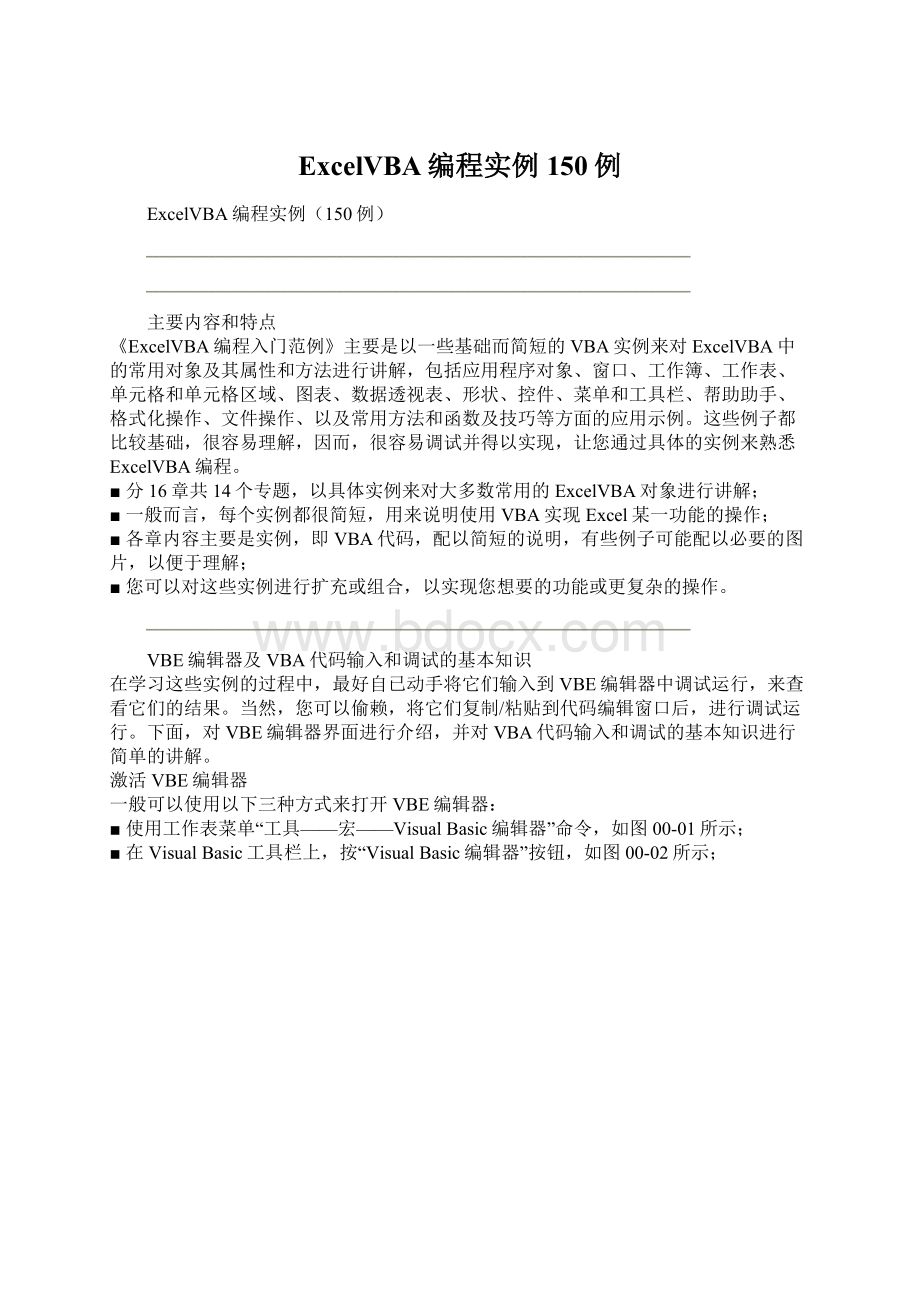
VBE编辑器窗口简介
刚打开VBE编辑器时,所显示的窗口如图00-06所示,其中没有代码模块窗口。
图00-06:
刚打开VBE编辑器时的窗口
可以在“工程资源管理器”中双击任一对象打开代码窗口,或者选择菜单“插入——模块”或“插入——类模块”来打开代码窗口。
一般VBE编辑器窗口及各组成部件名称如图00-07所示,可以通过“视图”菜单中的菜单项选择所出现的窗口。
同时,可以在“工程属性”窗口中设置或修改相应对象的属性。
图00-07:
VBE编辑器窗口
下面是带有用户窗体的VBE编辑器窗口,如图00-08所示。
选择VBE菜单“插入——用户窗体”,即可插入一个用户窗体。
当插入用户窗体后,在“工程资源管理器”窗口中会出现一个用户窗体对象,“工程属性”窗口显示当前用户窗体的属性,可对相关属性进行设置或修改。
同时,在用户窗体上用鼠标单击,会出现“控件工具箱”。
在“工程资源管理器”窗口双击用户窗体图标,会出现相应的用户窗体;
在用户窗体图标或者是在用户窗体上单击鼠标右键,然后在弹出的菜单中选择“查看代码”,则会出现用户窗体代码窗口。
图00-08:
VBE编辑器窗口(带有用户窗体)
在VBE编辑器中输入VBA代码
如前所述,您可以选择VBE菜单“插入——用户窗体/模块/类模块”来插入模块或用户窗体以及相应的代码窗口。
此外,您也可以在“工程资源管理器”中单击鼠标右键,从弹出的菜单中选择“插入——用户窗体/模块/类模块”来实现上面的操作。
在获取相应的代码模块窗口后,就可以输入VBA代码了。
在VBE编辑器的代码模块中输入VBA代码,通常有以下几种方法:
■手工键盘输入;
■使用宏录制器,即选择菜单“工具——宏——录制新宏”命令,将所进行的操作自动录制成宏代码;
■复制/粘贴代码,即将现有的代码复制后,粘贴到相应的代码模块中;
■导入代码模块,即在VBE编辑器中选择菜单“文件——导入文件”或在“工程资源管理器”的任一对象上右击鼠标选择菜单“导入文件”,选择相应的代码文件导入。
如果不想要某个模块了,可以选择菜单“文件——移除模块”,也可以在相应的模块上单击鼠标右键,从弹出的菜单中选择“移除模块”。
此时,会弹出一个警告框,询问在移除模块前是否将其导出,可以根据需要进行选择。
也可以选择菜单“文件——导出文件”或在相应的模块上单击鼠标右键后,从弹出的菜单中选择“导出文件”,将移除的模块保存在相应的文件夹中。
这样,以后可以对其进行导入,从而加以利用。
调试VBA代码
在VBE编辑器的菜单中,有两项与调试运行有关的菜单项,即“调试”菜单和“运行”菜单,它们提供了各种调试和运行的手段。
在我现阶段进行代码调试时,常用到的有以下几个:
■逐语句。
可以按F8键对代码按顺序一条一条语句运行,从而找出语句或逻辑错误。
■设置断点。
在可能存在问题的语句处设置断点(可通过在相应代码前的空白部位单击,将会出现一个深红色的椭圆即断点),当程序运行至断点处时,会中止运行。
■在语句的适当部位设置Debug.Print语句,运行后其结果会显示在“立即窗口”中,可以此测试或跟踪变量的值。
■在“立即窗口”中测试。
对值的测试或跟踪,也可以以“?
”开头,在“立即窗口”中输入需要测试值的语句,按Enter回车键后将立即出现结果;
对执行语句的测试,可直接在“立即窗口”中输入,按Enter回车键后将执行。
■可以按F5键直接运行光标所在位置的子程序。
在执行程序后,必须在Excel工作表中查看所得到的结果。
可以用鼠标单击VBE编辑器左上角的Excel图标或者是按Alt+F11组合键切换到Excel界面。
(当然,对程序代码的调试有很多方法和技巧,留待以后对VBA进一步研究和理解更透彻后一并讨论。
)
利用VBA帮助系统
如果遇到疑问或错误,可以利用Excel自带的VBA帮助系统。
■可以在如图00-09所示的部位输入需要帮助的关键词,按Enter回车键后将会出现相关主题。
用鼠标单击相应的主题即会出现详细的帮助信息。
图00-09:
帮助搜索窗口
■可以按F2键,调出“对象浏览器”窗口(如图00-10所示),在搜索文本框中输入需要帮助的关键词,将会在“搜索结果”中出现一系列相关的对象及方法、属性列表,单击相应的对象则会在“类”和“成员”列表框中显示相应的对象和方法、属性成员列表,在成员列表中相应的项目上按F1键即会出现详细的帮助信息。
(“对象浏览器”是一个很好的帮助工具,值得好好研究)
图00-10:
对象浏览器窗口
参考资料
《ExcelVBA编程入门范例》参考或引用了以下书籍和资料:
(1)Excel2003高级VBA编程宝典
(2)Excel2003与VBA编程从入门到精通(中文版)
(3)巧学巧用Excel2003VBA与宏(中文版)
(4)ExcelVBA应用程序专业设计实用指南
(5)ExcelVBA应用开发与实例精讲
(6)一些网上资源
更多的信息
关于ExcelVBA的更多参考和学习资源,可以在上查找,有疑问也可以在ExcelHome论坛中提问。
您也可以登录我的博客,上面有很多Excel的学习资料。
同时,欢迎与我联系交流,我的e-mail是:
。
“学习Excel,使用VBA对Excel进行控制操作是我很热衷的业余爱好之一。
”——fanjy
第一章Excel应用程序对象(Application对象)及其常用方法
基本操作应用示例
分类:
ExcelVBA>
>
ExcelVBA编程入门范例
Application对象代表整个MicrosoftExcel应用程序,带有175个属性和52个方法,可以设置整个应用程序的环境或配置应用程序。
示例01-01:
体验开/关屏幕更新(ScreenUpdating属性)
Sub关闭屏幕更新()
MsgBox"
顺序切换工作表Sheet1→Sheet2→Sheet3→Sheet2,先开启屏幕更新,然后关闭屏幕更新"
Worksheets
(1).Select
目前屏幕中显示工作表Sheet1"
Application.ScreenUpdating=True
Worksheets
(2).Select
显示Sheet2了吗?
"
Worksheets(3).Select
显示Sheet3了吗?
下面与前面执行的程序代码相同,但关闭屏幕更新功能"
&
Chr(10)&
"
关屏屏幕更新功能"
Application.ScreenUpdating=False
EndSub
示例说明:
ScreenUpdating属性用来控制屏幕更新。
当运行一个宏程序处理涉及到多个工作表或单元格中的大量数据时,若没有关闭屏幕更新,则会占用CPU的处理时间,从而降低程序的运行速度,而关闭该属性则可显著提高程序运行速度。
示例01-02:
使用状态栏(StatusBar属性)
SubtestStatusBar()
Application.DisplayStatusBar=True'
开启状态栏显示
'
赋值状态栏显示的文本
Application.StatusBar="
StatusBar属性用来指定显示在状态栏上的信息。
若不想再显示状态栏文本,可使用Application.StatusBar=False语句关闭状态栏显示,也可以在程序开始将原先的状态栏设置存储,如使用语句oldStatusBar=Application.DisplayStatusBar将状态栏原来的信息存储在变量oldStatusBar,在程序运行完成或退出时,将变量重新赋值给状态栏,如使用语句Application.DisplayStatusBar=oldStatusBar,以恢复状态栏原状。
示例01-03:
处理光标(Cursor属性)
SubViewCursors()
Application.Cursor=xlNorthwestArrow
您将使用箭头光标,切换到Excel界面查看光标形状"
Application.Cursor=xlIBeam
您将使用工形光标,切换到Excel界面查看光标形状"
Application.Cursor=xlWait
您将使用等待形光标,切换到Excel界面查看光标形状"
Application.Cursor=xlDefault
您已将光标恢复为缺省状态"
示例01-04:
获取系统信息
SubGetSystemInfo()
Excel版本信息为:
Application.CalculationVersion
Excel当前允许使用的内存为:
Application.MemoryFree
Excel当前已使用的内存为:
Application.MemoryUsed
Excel可以使用的内存为:
Application.MemoryTotal
本机操作系统的名称和版本为:
Application.OperatingSystem
本产品所登记的组织名为:
Application.OrganizationName
当前用户名为:
Application.UserName
当前使用的Excel版本为:
Application.Version
可以使用给UserName属性赋值以设置用户名称。
示例01-05:
退出复制/剪切模式(CutCopyMode属性)
SubexitCutCopyMode()
Application.CutCopyMode=False
退出复制/剪切模式后,在程序运行时所进行的复制或剪切操作不会在原单元格区域留下流动的虚框线。
需要提醒的是,在程序运行完后,应使用Application.CutCopyMode=False语句恢复该属性的默认设置。
示例01-06:
禁止弹出警告信息(DisplayAlerts属性)
SubtestAlertsDisplay()
Application.DisplayAlerts=False
在程序运行过程中,有时由于Excel本身设置的原因,会弹出对话框,从而中断程序的运行,您可以在程序之前加上Application.DisplayAlerts=False语句以禁止弹出这些对话框而不影响程序正常运行。
需要注意的是,在程序运行结束前,应使DisplayAlerts属性恢复为缺省状态,即使用语句Application.DisplayAlerts=True。
该属性的默认设置为True,当将该属性设置为False时,Excel会使直接使用对话框中默认的选择,从而不会因为弹出对话框而影响程序运行。
示例01-07:
将Excel全屏幕显示
SubtestFullScreen()
运行后将Excel的显示模式设置为全屏幕"
Application.DisplayFullScreen=True
恢复为原来的状态"
Application.DisplayFullScreen=False
示例01-08:
Excel启动的文件夹路径
SubExcelStartfolder()
Excel启动的文件夹路径为:
Application.StartupPath
示例01-09:
打开最近使用过的文档
SubOpenRecentFiles()
显示最近使用过的第三个文件名,并打开该文件"
最近使用的第三个文件的名称为:
Application.RecentFiles(3).Name
Application.RecentFiles(3).Open
示例01-10:
打开文件(FindFile方法)
SubFindFileOpen()
OnErrorResumeNext
请打开文件"
vbOKOnly+vbInformation,"
打开文件"
IfNotApplication.FindFileThen
文件未找到"
打开失败"
EndIf
本示例将显示“打开”文件对话框,若用户未打开文件(即点击“取消”按钮),则会显示“打开失败”信息框。
示例中使用了FindFile方法,用来显示“打开”对话框并让用户打开一个文件。
如果成功打开一个新文件,则该值为True。
如果用户取消了操作并退出该对话框,则该值为False。
示例01-11:
文件对话框操作(FileDialog属性)
SubUseFileDialogOpen()
DimlngCountAsLong
开启"
对话框
WithApplication.FileDialog(msoFileDialogOpen)
.AllowMultiSelect=True
.Show
显示所选的每个文件的路径
ForlngCount=1To.SelectedItems.Count
MsgBox.SelectedItems(lngCount)
NextlngCount
EndWith
本示例显示“打开文件”对话框,当用户在其中选择一个或多个文件后,将依次显示每个文件的路径。
其中,FileDialog属性返回打开和保存对话框中一系列对象的集合,您可以对该集合对象的属性进行进一步的设置,如上例中的AllowMultiSelect属性设置为True将允许用户选择多个文件。
示例01-12:
保存Excel的工作环境
Sub保存Excel的工作环境()
将Excel的工作环境保存到D:
\ExcelSample\中"
Application.SaveWorkspace"
D:
\ExcelSample\Sample"
运行本程序后,将工作簿以带后缀名.xlw保存到D盘的ExcelSample文件夹中,生成的文件全名为Sample.xlw。
当改变工作簿并保存时,Excel会询问是覆盖原文件还是保存副本。
示例01-13:
改变Excel工作簿名字(Caption属性)
SubSetCaption()
Application.Caption="
MyExcelBook"
运行本程序后,将工作簿左上角Excel图标右侧的“MicrosoftExcel”改为“MyExcelBook”。
示例01-14:
使用InputBox方法
SubSampleInputBox()
DimvInput
vInput=InputBox("
请输入用户名:
"
获取用户名"
Application.UserName)
您好!
vInput&
.很高兴能认识您."
vbOKOnly,"
打招呼"
示例01-15:
设置页边距(CentimetersToPoints方法)
SubSetLeftMargin()
将工作表Sheet1的左页边距设为5厘米"
Worksheets("
Sheet1"
).PageSetup.LeftMargin=Application.CentimetersToPoints(5)
示例01-16:
使用Windows的计算器(ActivateMicrosoftApp方法)
SubCallCalculate()
Application.ActivateMicrosoftAppIndex:
=0
运行本程序后,将调用Windows的计算器。
示例01-17:
在程序中运行另一个宏(Run方法)
SubrunOtherMacro()
本程序先选择A1至C6单元格区域后执行DrawLine宏"
ActiveSheet.Range("
A2:
C6"
).Select
Application.Run"
DrawLine"
示例01-18:
在指定的时间执行宏(OnTime方法)
SubAfterTimetoRun()
从现在开始,10秒后执行程序「testFullScreen」"
Application.OnTimeNow+TimeValue("
00:
10"
),"
testFullScreen"
运行本程序后,在10秒后将执行程序testFullScreen。
示例01-19:
暂时停止宏运行(Wait方法)
SubStop5sMacroRun()
DimSetTimeAsDate
按下「确定」,5秒后执行程序「testFullScreen」"
SetTime=DateAdd("
s"
5,Now())
Application.WaitSetTime
CalltestFullScreen
运行本程序后,按下弹出的提示框中的“确定”按钮,等待5秒后执行另一程序testFullScreen。
示例01-20:
按下指定的按键后执行程序(OnKey方法)
[示例01-20-1]
SubPressKeytoRun()
按下Ctrl+D后将执行程序「testFullScreen」"
Application.OnKey"
^{d}"
[示例01-20-2]
SubResetKey()
恢复原来的按键状态"
Onkey方法的作用主要是指定特定的键,当按下指定的键时运行相应的宏程序,或者按下指定的键时,使Excel屏蔽特定的功能。
示例01-21:
重新计算工作簿
[示例01-21-1]
SubCalculateAllWorkbook()
Application.Calculate
当工作簿的计算模式被设置为手动模式后,运用Calculate方法可以重新计算所有打开的工作簿、工作簿中特定的工作表或者工作表中指定的单元格区域。
[示例01-21-2]
SubCalculateFullSample()
IfApplication.CalculationVersion<
Workbooks
(1).CalculationVersionThen
Application.CalculateFull
本示例先将当前MicrosoftExcel的版本与上次计算该工作簿的Excel版本进行比较,如果两个版本不同,则对所有打开工作簿中的数据进行一次完整计算。
其中,CalculationVersion属性返回工作簿的版本信息。
示例01-22:
控制函数重新计